win11怎么看wifi密码?很多用户已经更新了windows11系统,那么win11怎么看wifi密码呢?接下来小编为大家带来了win11看wifi密码的方法,感兴趣的小伙伴们快来看看吧!
1、打开电脑右键点击下方的无线网络图标,在弹出菜单中选择打开网络和共享中心选项。
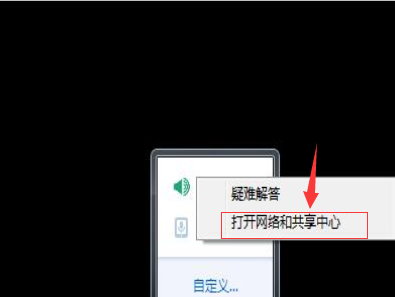
2、点击后进入网络和共享中心页面,如下图所示。
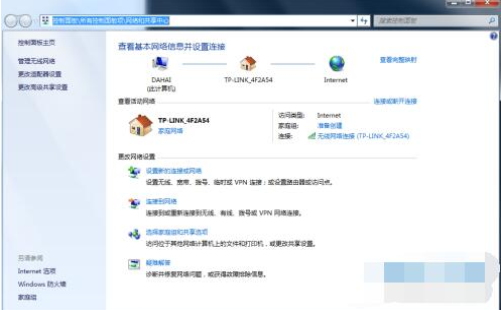
3、在页面下方找到无线网络连接并点击打开。
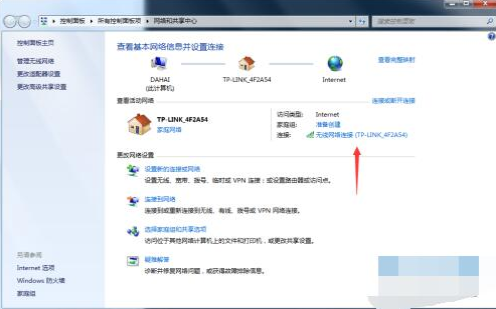
4、在网络状态窗口中,点击下方的无线属性按钮。
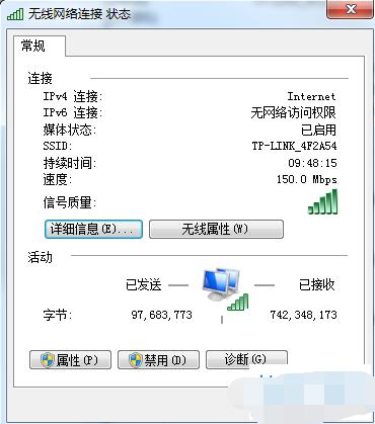
5、进入属性窗口,点击上方的安全标签。
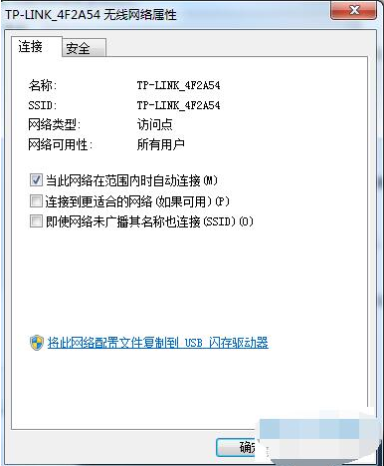
6、一般情况下网络密钥为不可见状态。
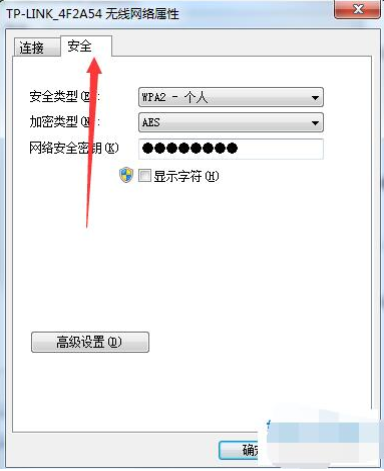
7、点击勾选下方的显示字符即可查看密钥。
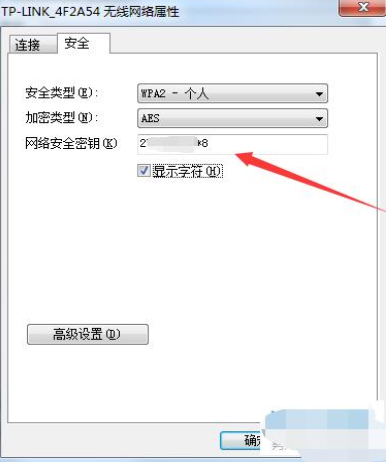
以上就是小编为大家整理的win11怎么看wifi密码的详细教程,希望对大家有所帮助!
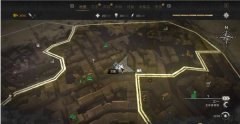 消逝的光芒2鱼木脑袋任务怎么做
消逝的光芒2鱼木脑袋任务怎么做
消逝的光芒2鱼木脑袋任务怎么做,消逝的光芒2鱼木脑袋任务怎么......
阅读 戴尔5000笔记本装好用的系统介绍
戴尔5000笔记本装好用的系统介绍
我们在使用戴尔品牌笔记本的时候,有的情况下可能就会出现需......
阅读 WPS Word快速隐藏手机号码的方法
WPS Word快速隐藏手机号码的方法
在我们平常的日常工作中或者生活中,我们有时候需要对一些手......
阅读 Word中进行设置纸型的操作技巧
Word中进行设置纸型的操作技巧
Word中进行设置纸型的操作技巧 Word怎么设置打印的纸型,Word中进......
阅读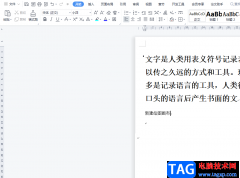 wps文档新建绘图画布的教程
wps文档新建绘图画布的教程
wps软件之所以能够成为用户喜爱的办公软件,是因为软件中不仅......
阅读 抖音96796是什么梗?96796有什
抖音96796是什么梗?96796有什 支付宝花呗出账日、还款
支付宝花呗出账日、还款 抖音世界名画一日游操作
抖音世界名画一日游操作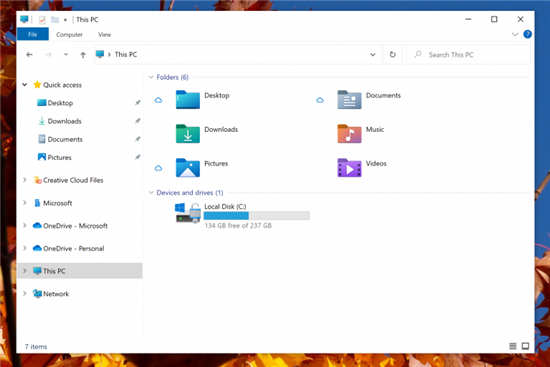 微软在开发版中修复了
微软在开发版中修复了  Windows11:用户在升级时会
Windows11:用户在升级时会 最新的Windows11安装脚本绕
最新的Windows11安装脚本绕 如今网购及网上支付这五
如今网购及网上支付这五 锐捷云桌面:基于应用场
锐捷云桌面:基于应用场 光遇小王子季第三个任务
光遇小王子季第三个任务 war3秘籍大全 魔兽争霸3重
war3秘籍大全 魔兽争霸3重 仙剑奇侠传7故剑情深任务
仙剑奇侠传7故剑情深任务 华为nova10pro上市时间
华为nova10pro上市时间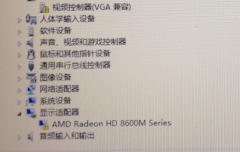 铭鑫rx560显卡驱动怎么安装
铭鑫rx560显卡驱动怎么安装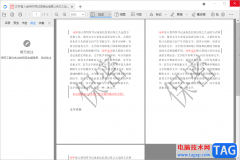 稻壳阅读器设置双页模式
稻壳阅读器设置双页模式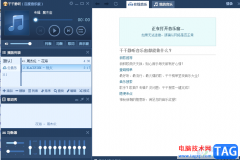 千千静听设置单曲循环播
千千静听设置单曲循环播 WPS Excel在单元格中画斜线
WPS Excel在单元格中画斜线 PPT使多张图片均匀排列的
PPT使多张图片均匀排列的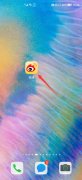 微博点赞怎么不显示在主
微博点赞怎么不显示在主 iPhone6S app商店切换成美版
iPhone6S app商店切换成美版 如何修复Wi-Fi卸载Windows
如何修复Wi-Fi卸载Windows  为什么进不去路由器管理
为什么进不去路由器管理
我们在安装KB4507450补丁的时候,如果遇见安装失败的情况可以尝试更新升级最新的.net framework、在命令提示符中使用net stop wuauserv代码等等方式进行问题的处理。小编在这里为大家准备了几种解...
次阅读

win10系统是一款使用流畅的多功能优秀系统,所以系统被大多数人所青睐,但是最近有很多的小伙伴们都在反映win10系统在使用过程中常常遇到开机后黑屏只有一个鼠标箭头的情况,今天小编就...
次阅读
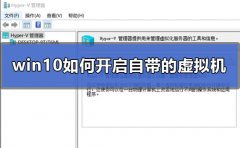
在大家都纷纷开始使用win10系统开始,大家有没有更深入了解win10新增的内置功能呢?今天小编就来跟大家聊一聊win10如何开启自带的虚拟机吧~希望可以给你带来帮助。...
次阅读
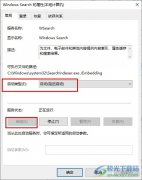
很多小伙伴在使用Win10系统的过程中都会使用文件夹页面右上角的搜索栏来搜索自己需要的文件,但当该搜索栏无法使用时,我们该怎么解决该问题呢。其实很简单,我们只需要在Win10系统中右...
次阅读

很多小伙伴觉得win10更新主题背景后,桌面背景单一,想包含多张图片,那么该如何设置呢?下面小编整理了相关的教程,一起来看看吧。...
次阅读
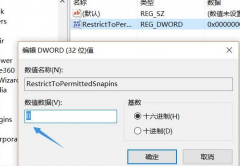
我们在使用win10系统的时候,有些情况下需要通过运行中打开gpedit.msc服务来进行一些操作。但是如果出现了找不到gpedit.msc服务的提示,针对这个问题,小编认为可能是控制面板中的快速启动需...
次阅读

如果我们使用的计算机安装的是win10操作系统,有的小伙伴在更新系统版本的时候可能就会遇到win10版本1909更新错误0x80070020的情况。可以尝试重启系统服务。详细内容见下文~...
次阅读
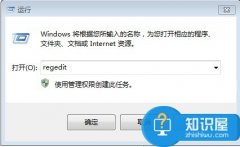
电脑鼠标右键菜单中没有新建怎么办 Win7鼠标右键新建为空解决方法...
次阅读
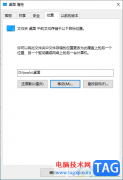
win10系统是大家频繁操作的一款操作系统电脑,有的小伙伴常常会需要将自己下载好的软件安装到d盘中,那么可以设置将电脑桌面路径改为d盘,那么怎么设置呢,其实我们可以进入到桌面属性...
次阅读
桌面上常用的图标,如我的电脑,网上邻居,回收站不见了。如果是XP系统,直接在桌面右键属性中就可以更改,但是Windows 7版根本就没有这个属性的选项。其实它是放在另一地方了比...
次阅读
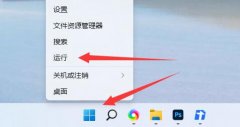
有的时候,我们需要离开电脑一段时间让它持续下载或允许某些程序,想要在运行结束后关机,那么win11定时关机怎么设置呢,其实使用关机命令就可以了。...
次阅读

win10 2004版本为了让用户使用更流畅舒适的使用磁盘空间,预计增加了预留储存空间,当然很多用户不知道这个储存空间在1903版本已经出现了,当然你也可以通过编辑注册表禁用,下面来看看详...
次阅读

win10系统在进行更新后一般来说是不会有任何问题出现的!但是在那么多的win10系统用户中总有一些特例出现!近来就有很多的小伙伴们反应自己的win10系统电脑在更新后出现了黑屏的问题!今天...
次阅读
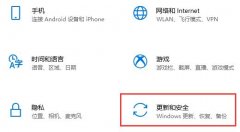
win10虽然已经是现在使用最广泛的电脑系统了,但是它的自动更新功能还是一直让人很头疼。很多人可能不知道,自动更新是可以关闭的,而且其实我们有很多种关闭自动更新的方法,下面小编...
次阅读
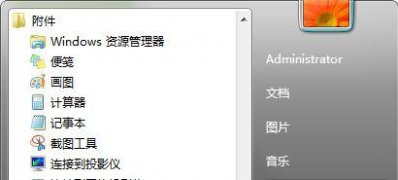
一般在使用操作Windows系统时,都会为了能够更好的和他人使用网络语音交流,通常会买个麦克风,但在使用过程中难...
次阅读